上一篇入门教程说明了为什么选用Debian系统,而不是CentOS系统的原因以及一些吐槽的点,这一篇呢,我想说说系统的选择、常用命令、以及一些基础的、我自己常用的编辑器,篇幅有点长但是绝对是干货。

系统选择与安装
Debian的安装包有一系列的前缀或者后缀,例如在默认的下载地址https://www.debian.org/download中的是debian-11.0.0-amd64-netinst.iso。其中,
-
11代表大版本是11,代号是bullseye,各版本代号都来源于电影《玩具总动员》中的角色名称;
-
amd64是指系统为64位的,i386或者x86是32位的,amd64或者x86-64是64位的,32位系统已经被逐步弃用,目前仅在特定行业中使用;
-
netinst是网络安装版本,只是个安装器,安装过程需要联网,而DVD后缀的是完整版(如:debian-11.0.0-amd64-DVD-1.iso),如果系统太大,会在DVD后面加数字,默认DVD-1是完整版本,其后数字的是软件源/包;
-
带firmware前缀的是包含第三方非开源驱动的(如:firmware-11.1.0-amd64-DVD-1.iso),其中就包含intel和Realtek等公司的闭源网卡驱动。
VPS全称为virtual private server(虚拟专用服务器),如果需要安装纯净版的Debian 11系统,推荐使用vicer的Linux一键重装脚本(如下):
bash <(wget --no-check-certificate -qO- 'https://raw.githubusercontent.com/MoeClub/Note/master/InstallNET.sh') -d 11 -v 64 -p "自定义root密码" -port "自定义ssh端口"

常用的命令
cat 用于查看文本文件的内容,如cat /etc/os-release 将显示系统信息,如下:
PRETTY_NAME="Debian GNU/Linux 11 (bullseye)"NAME="Debian GNU/Linux"VERSION_ID="11"VERSION="11 (bullseye)"VERSION_CODENAME=bullseyeID=debianHOME_URL="https://www.debian.org/"SUPPORT_URL="https://www.debian.org/support"BUG_REPORT_URL="https://bugs.debian.org/"
touch 新建文本文件,如touch /home/hello.py 将在home 文件夹下新建一个Python文件。
ls 列出所有文件,但默认只是显示出最基础的文件和文件夹,如果需要更详细的信息,则使用ls -la,这将列出包括隐藏文件在内的所有文件和文件夹,并且给出对应的权限、大小和日期等信息。
cd 进入指定文件夹,如cd /home 将进入home目录。返回上层目录的命令是cd ..,返回刚才操作的目录的命令是cd -。
mkdir 新建文件夹,如mkdir /home/Python 将在home 文件夹下新建一个Python 文件夹。
mv 移动文件和文件夹,也可以用来修改名称,如mv /home/hello.py /home/helloworld.py 将上文的hello.py重命名为helloworld.py,mv /home/helloworld.py/home/Python/helloworld.py将helloworld.py 由home文件夹移动到了次级的Python文件夹。
cp复制文件,cp /home/Python/hellowrold.py /home/Python/HelloWorld.py 将helloworld.py复制为HelloWolrd.py。注意:Linux系统严格区分大小写,helloworld.py和HelloWolrd.py是两个文件。如果想复制整个文件夹,则需要带r,即cp -r,但此命令无法复制隐藏文件夹,需要使用cp -r pathA/. pathB 注意这个点.是灵魂。
rm 删除,即江湖传说中rm -rf ,r为递归,可以删除文件夹中的文件,f为强制删除。rm /home/Python/helloworld.py 可以删除刚才的helloworld.py 文件,而想删除包括Python 在内的所有文件,则是rm -rf /home/Python 。
du -lh 查看当前文件夹下,各文件、文件夹的大小,l是硬链接(软连接类似于快捷方式),h是让文件自动使用K/M/G显示而不是只有K。

基本文本编辑器nano、vim
Linux系统的一大优势(同时也是劣势)是默认不需要GUI,因此节省了大量的性能开支,无GUI版本的Debian 11可以在512M甚至更小内存的VPS上正常启动和运行。但缺少GUI加大了入门者修改文件的难度,所幸Debian 11自带了简便易用的nano文本编辑器。以下以修改系统的更新源为例
nano /etc/apt/sources.list #打开sources.list文件,在Linux系统中,#是注释符,其后的内容会被忽略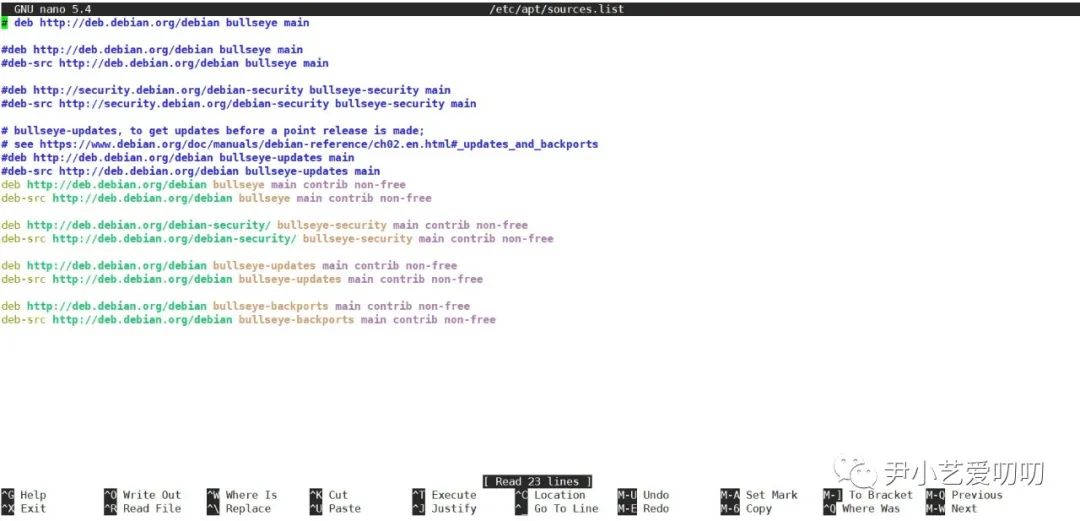
如图所示,即为nano打开sources.list后的界面,最下面两行为提示,比如Ctrl+E为退出,如果文档被改动了,则会出现下图,询问是否保存。如果没有被更改,则会直接退出。
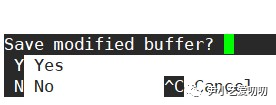
Y则保存,N则不保存,Ctrl+C取消操作。此处输入Y,则会如下图:

此时按下Enter键就会保存了。
这里多提一句关于Debian 11的更新源内容,一般是以下6行。
deb http://deb.debian.org/debian bullseye main contrib non-freedeb-src http://deb.debian.org/debian bullseye main contrib non-freedeb http://deb.debian.org/debian-security/ bullseye-security main contrib non-freedeb-src http://deb.debian.org/debian-security/ bullseye-security main contrib non-freedeb http://deb.debian.org/debian bullseye-updates main contrib non-freedeb-src http://deb.debian.org/debian bullseye-updates main contrib non-free
deb表示为已经编译好的安装包,类似于Windows上的MSI安装包,deb-src是源文件,万一没有打包好,提供自己本地编译安装的机会。总共分三大行,第一行是系统主文件,第二行是安全性更新,第三个是一些更新补充,推荐三个都写上。在每行的末尾都有main contrib non-free字样,其中main是官方给的包/源,严格遵守相关开源协议;contrib是包/源本身遵守相关开源协议,但是它们的依赖则不是;non-free是私有的软件,比如上文提到的Realtek的WiFi驱动等。除此之外,其实还有个Backports作为第四大行,是将比较陈旧的软件移植过来的,很少会用到,一般默认不写上。
nano虽然好,但是功能简单,只适合一些简单的文本文件编辑功能,而发展自vi的vim则被成为编辑器之神(Emacs被称为神之编辑器,Linux之父Linus Torvalds就在用)。系统会自带vi但是不带vim,正好我们可以使用上述修改过的更新源来安装vim作为示例。
使用vim /etc/apt/sources.list打开更新源文件,如下图所示:
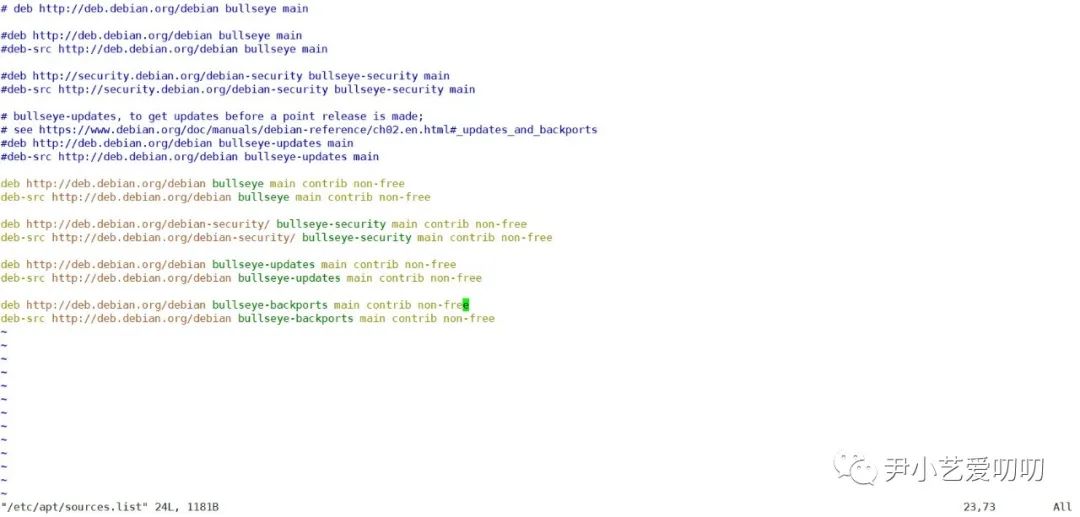
vim功能众多,使用复杂,得慢慢说。左下角是此文件的路径和名称,右下角是光标此时的行数和列数。此时是无法直接输入,要先按下insert或者i键变成插入模式才行。此时,左下角如下图,变成了INSERT/插入模式。

然后就是该怎么写就怎么写,一些快捷键去百度谷歌必应吧,说的肯定比我详细。但是必须提到如何保存文件:insert模式下按esc键(一般是键盘最左上角,99%的人可能都不怎么用的一个键),INSERT会消失不见,如下图:

这个时候再按下:键,界面上也会出现一个冒号,如下图。注意,这个冒号是半角的,全角冒号是没用的。

这个时候,按下wq这两个键,即可保存内容。w是write/写入的意思,q是quit/退出的意思。如果你不想保存,则只输入q键即可,但是有时候因为文件已经被修改了,vim不让退出,这时候输入q!就可以了,感叹号是强制执行的意思,执行后文件不会被修改并且会退出vim。

更新系统
至此,不管是使用nano还是vim都可以对更新源进行编辑了,让我们来具体了解一下如果更新系统和相关指令。
apt updateapt list --upgradableapt upgrade -y
以上三行,分别是和更新源同步,显示出哪些软件可以更新,以及进行更新。
如上文中,安装了vim,若想卸载vim,则有以下两个命令,任意一个即可,但之间存在差别。
apt remove vim -yapt purge vim -y
第一个会址卸载vim软件本身,配置文件仍然会本留下;第二种连带着配置文件和相关依赖一起卸载了,所以存在一定风险。除此之外,apt autoremove是对整个系统进行整理,将不需要的依赖卸载了,不针对于特定软件。
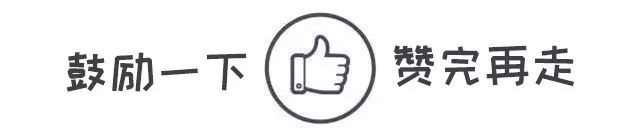
文章评论